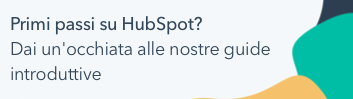Impostare una protezione della frequenza delle e-mail
Ultimo aggiornamento: giugno 28, 2023
Disponibile con uno qualsiasi dei seguenti abbonamenti, tranne dove indicato:
|
|
Una buona campagna e-mail tiene impegnati i vostri abbonati senza sovraccaricare la loro casella di posta. La funzione di salvaguardia della frequenza delle e-mail consente di impostare un numero massimo di e-mail di marketing che ogni contatto può ricevere in un determinato periodo, su base mobile.
Quando attivate questa impostazione, essa si applica automaticamente ai seguenti tipi di e-mail:
- e-mail di marketing regolari
- Email automatiche inviate attraverso i flussi di lavoro
- Email di notifica del blog
Leemail transazionali, le email one-to-one, le email di sondaggio di feedback e le email inviate dalla casella di posta delle conversazioni non sono incluse nel limite di frequenza delle email e saranno sempre inviate ai vostri destinatari.
Nota bene: se si desidera che tutti i contatti ricevano un'email specifica, è possibile disattivare l'impostazione del limite di frequenza delle email nella scheda Destinatari dell'editor. Se si utilizzano i flussi di lavoro per inviare e-mail automatiche essenziali, è necessario disattivare questa impostazione per ciascuna di esse. In caso contrario, le e-mail non verranno inviate ai contatti che hanno raggiunto il limite di frequenza.
Attivare l'impostazione del limite di frequenza delle e-mail
- Nel tuo account HubSpot, fai clic sulle settings icona delle impostazioni nella barra di navigazione principale.
- Nel menu della barra laterale sinistra, spostarsi su Marketing > Email.
- Fare clic sulla scheda Frequenza di invio e selezionare il pulsante di opzione Destinatari ricevono un determinato numero di e-mail per attivare la funzione e scegliere le impostazioni:
- Immettere il numero massimo di e-mail per destinatario.
- Scegliere la Frequenza per la misurazione di questo numero massimo.
Nota bene: il periodo di tempo selezionato in Frequenza è un intervallo di tempo mobile per ogni singolo contatto. Ad esempio, se avete due contatti, John Smith e Jane Doe, e la vostra frequenza massima di invio è di 1 e-mail per destinatario alla settimana, essa verrà applicata indipendentemente a John e Jane. Se John riceve un'e-mail il venerdì, non potrà riceverne un'altra fino al venerdì successivo. Se Jane riceve un'e-mail il mercoledì, non potrà riceverne un'altra fino al mercoledì successivo.
Disattivare il limite di frequenza delle e-mail per un'e-mail specifica
- Nel tuo account HubSpot, vai a Marketing > E-mail.
- Passare il mouse sull'e-mail che si desidera aggiornare e fare clic su Modifica.
- Fare clic sulla scheda Invia o pianifica.
- Deselezionare la casella di controllo Abilita il limite di frequenza di invio per questo invio . In questo modo l'email verrà inviata a tutti i contatti.
Reinviare un'email inviata accidentalmente con questa impostazioneimpostazione abilitata
- Nel tuo account HubSpot, vai a Marketing > E-mail.
- Fare clic sul nome dell'e-mail che si desidera reinviare.
- Fare clic sulla scheda Destinatari.
- Fare clic sulla scheda Non inviato per vedere quali contatti sono stati omessi dall'invio.
- Fare clic sul menu a discesa Filtro per e selezionare Raggiunto limite di frequenza.
- Fare clic sul menu a discesa Azioni elenco e selezionare Crea un nuovo elenco.
- Inserire un nome per il nuovo elenco, quindi fare clic su Crea elenco.
- Nella parte superiore della dashboard dei destinatari, fare clic su Torna a tutte le e-mail.
- Creare un clone dell'e-mail da inviare all'elenco appena creato. Le impostazioni dell'e-mail originale e tutti i destinatari originali saranno inclusi per impostazione predefinita.
- Fate clic sulla scheda Destinatari e rimuovete gli elenchi dei destinatari dell'e-mail originale.
- Selezionate il nuovo elenco di contatti appena creato.
- Disattivare l'impostazione del limite di frequenza delle e-mail deselezionando la casella di controllo Abilita limite di frequenza per questo invio.
- Fare clic su Invia.
Nota: la funzione di invio a più campi elimina automaticamente tutti i contatti che erano stati inclusi nell'invio originale e non aiuta a reinviare le e-mail per le quali era stato attivato il limite di frequenza di invio.